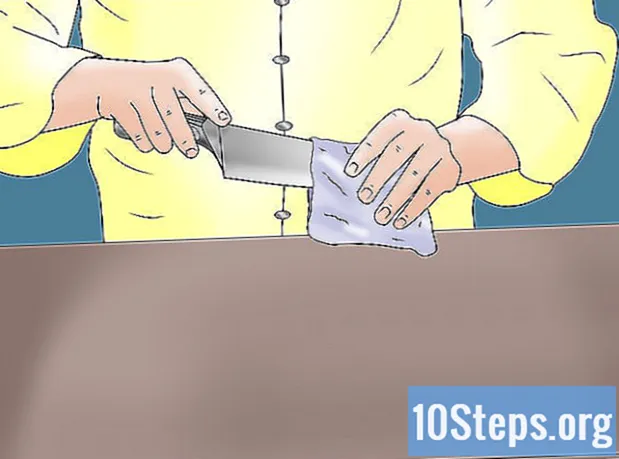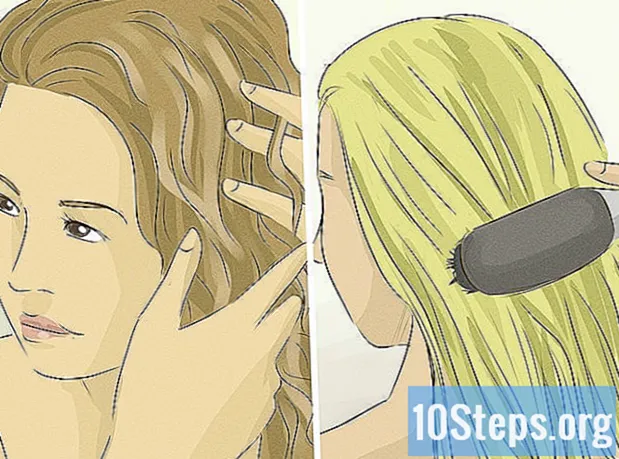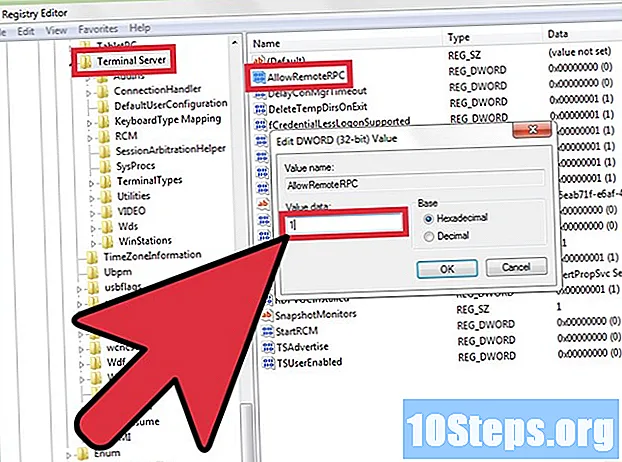
Obsah
„Čisté odosielanie“ je nástroj príkazového riadka používaný v systéme Windows XP na odosielanie správ iným používateľom a počítačom v miestnej sieti. V systéme Windows Vista bol nahradený nástrojom msg.exe, nástrojom príkazového riadku s veľmi podobnou funkčnosťou a syntaxou. Program „Net Send“ neposiela správy z počítača so systémom Windows XP do počítača s novšou verziou systému Windows.
kroky
Metóda 1 z 2: Windows XP
Otvorte príkazový riadok. Tento príkaz môžete použiť na odosielanie správ na iné počítače vo vašej sieti. Príkaz používa príkazový riadok. Príkazový riadok sa dá otvoriť pomocou ponuky „Štart“ alebo stlačením klávesov ⊞ Win+R a zadaním „cmd“.
- Ak používate Windows Vista, 7, 8, 8.1 alebo 10, pozrite si nasledujúcu časť. Tento príkaz bol prerušený zo systému Windows Vista a nahradený podobným príkazom, napr.

Spustite príkaz. Napíš to net send a stlačte kláves priestor, Na koniec príkazu pridáte informácie, ktoré určia obsah a cieľ správy.
Nastavte príjemcu správy. Existuje niekoľko rôznych spôsobov zacielenia správy na konkrétnu osobu alebo celú skupinu:- net send názov: Ak chcete správu odoslať konkrétnej osobe, môžete zadať používateľské meno alebo názov svojej siete. Ak je medzi menom medzera, použite úvodzovky (napríklad net send "John Doe").
- Príkaz net send * odošle správu všetkým používateľom v aktuálnej doméne alebo pracovnej skupine.
- Príkaz net send / doména:doménové meno pošle správu každému v konkrétnej doméne alebo pracovnej skupine.
- Príkaz net send / users odošle správu všetkým používateľom, ktorí sú aktuálne pripojení k serveru.

Napíšte správu. Po definovaní príjemcu napíšte správu, ktorú chcete poslať. Správa môže obsahovať až 128 znakov.- Napríklad: net send "John Doe" Stretneme sa za 10 minút.
Odošlite správu. Po napísaní správy stlačte kláves ↵ Zadajte poslať to. Príjemca ho dostane v dialógovom okne Windows (pokiaľ sú prihlásení a pripojení k sieti).
Metóda 2 z 2: Windows Vista a novšie verzie ===
Uistite sa, že vaša verzia systému Windows príkaz podporuje. Príkaz nahrádza funkčnosť starého (a ukončeného) príkazu. Príkaz je žiaľ obmedzený na vydania „Professional“ a „Enterprise“ systému Windows. Ak používate vydanie „Home“, budete musieť pomocou príkazu prejsť na vydanie „Professional“ alebo „Enterprise“.
- Stlačením klávesov zobrazíte verziu systému Windows ⊞ Win+Pauza alebo kliknutím pravým tlačidlom myši na „Počítač“ a výberom „Vlastnosti“. Bude uvedený v časti „Windows Edition“.
Otvorte príkazový riadok. Rovnako ako v prípade, príkaz sa vykoná z príkazového riadka. Existuje niekoľko spôsobov, ako ju otvoriť, v závislosti od použitej verzie systému Windows alebo môžete stlačiť kláves ⊞ Win a napíšte „cmd“.
- Windows Vista a 7: otvorte príkazový riadok z ponuky Štart.
- Windows 8.1 a 10: kliknite pravým tlačidlom myši na tlačidlo „Štart“ a vyberte príkaz „Príkazový riadok“.
- Windows 8: stlačte klávesy ⊞ Win+X a vyberte príkazový riadok.
Spustite príkaz. Napíš to spr a stlačte kláves priestor, Na koniec príkazu pridáte cieľ a samotnú správu.
Nastavte príjemcu správy. Príkaz má určité rozdiely v smere od starého príkazu:
- spr užívateľské meno - zadajte meno používateľa v sieti, aby ste mu správu odoslali.
- spr zasadania: Zadajte názov konkrétnej relácie, ktorej chcete poslať správu.
- spr ID relácie: Zadajte číslo konkrétnej relácie, do ktorej chcete poslať správu.
- msg @názov súboru: Zadajte názov súboru, ktorý obsahuje zoznam používateľských mien, relácií alebo ID relácií relácií, ktorým chcete poslať správu. Tento príkaz je veľmi užitočný pre zoznamy oddelení.
- msg *: Tento príkaz odošle správu všetkým používateľom na serveri.
Definujte server, na ktorom chcete skontrolovať príjemcov (voliteľné). Ak chcete poslať správu osobe na inom serveri, zadajte informácie o serveri a následne informácie o príjemcovi. Ak neurčíte server, správa sa odošle na aktuálny server.
- msg * / server:názov servera.
Nastavte časový limit (voliteľné). Ak je správa časovo citlivá, je možné do správy pridať časový limit. Čas sa zobrazuje v sekundách. Modifikátor časového limitu sa vkladá za údaje servera (ak sú k dispozícii).
- msg * / čas:sekundy (napríklad 300 sekúnd po dobu piatich minút).
Napíšte správu. Po nastavení všetkých možností môžete správu pridať na koniec príkazu. Je tiež možné stlačiť kláves ↵ Zadajte bez toho, aby ste napísali správu, a budete požiadaní, aby ste ju napísali na samostatný riadok.
- Napríklad, msg @setordevendas / server: FilialSul / time: 600 Gratulujeme k dosiahnutiu štvrťročnej predajnej kvóty, tím!
Odošlite správu. Stlačte kláves ↵ Zadajte poslať správu. Príjemca by ju mal prijať okamžite.
- Príkaz bol vyvinutý na odosielanie správ používateľom na termináloch a nie nevyhnutne do rôznych počítačov Windows v rovnakej sieti.
Riešenie problémov. Pri použití príkazu sa môžu vyskytnúť dve rôzne chyby:
- Ak sa zobrazí toto chybové hlásenie, nepoužívate verziu systému Windows, ktorá podporuje tento príkaz. Ak chcete získať prístup k tomuto príkazu, musíte ho aktualizovať na vydanie „Professional“.
- alebo: je problém s komunikáciou s príjemcom. Niektorí používatelia túto chybu vyriešia otvorením editora databázy Registry v počítači príjemcu (spustením príkazu regedit ho otvoríte), prejdením na adresu HKEY_LOCAL_MACHINE SYSTEM CurrentControlSet Control Terminal Server a zmenou hodnoty databázy Registry. "AllowRemoteRPC" od "0" do "1".